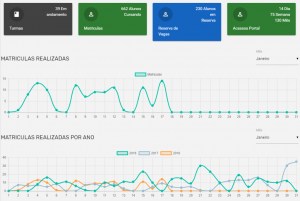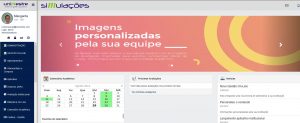Conceito
Esta funcionalidade permite a interação entre o Professor/Coordenador/Tutor e o Aluno, esta interação pode ser feita através de mensagem ou e-mail, o aluno apenas visualiza as informações sem a opção de resposta.
Processo
Envio
Acesse Painel de controle > Acompanhar – na aba de acompanhamento por curso, utilize os filtros para buscar o curso/turma/aluno desejado, foi incluída a opção de filtrar alunos que acessaram nos últimos x dias.

Após realizar o filtro desejado, pode ser selecionado todos os alunos de um curso, de uma turma ou um aluno específico, após selecionar, clique no botão “Interagir com os alunos”.
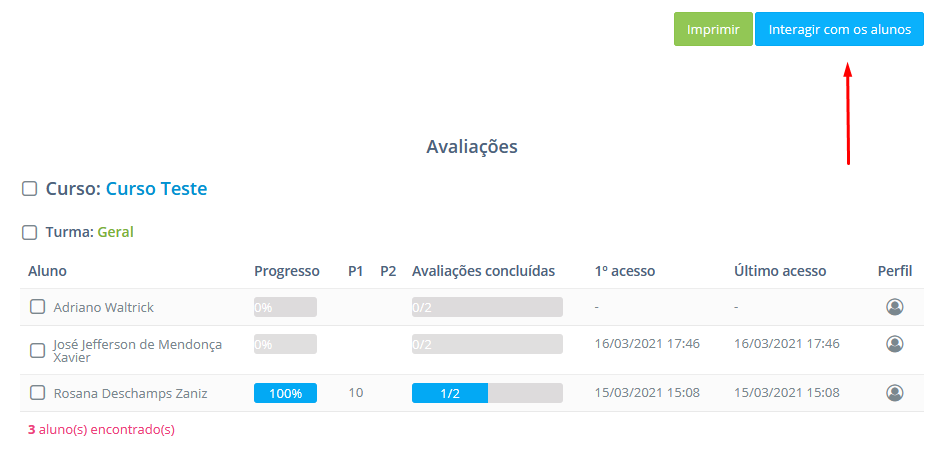
Ao clicar em interagir com os alunos é aberta a modal de mensagem, onde é possível escolher a forma de envio, podendo ser selecionado mensagem ao ambiente do aluno, e-mail, e sms ( clique aqui para mais detalhes sobre este tipo de envio), ao clicar em enviar, o sistema exibirá uma mensagem de confirmação de envio.
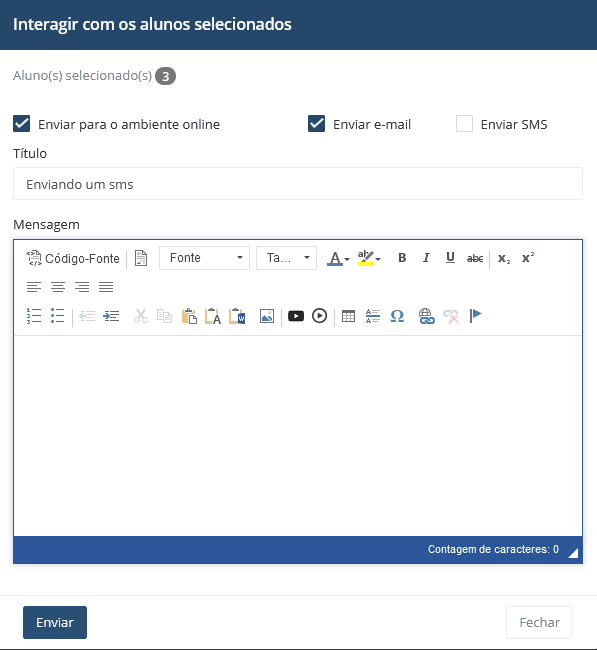
Perfil do Aluno
Ao acessar o perfil do aluno, e ir na aba “mensagens” será possível visualizar todas as mensagens destinadas a ele, com os campos Título, E-mail do destinatário, o Tipo se e-mail ou mensagem, data de Envio, e da data em que foi Visualizado. Ao clicar em uma das mensagens poderá visualizar o conteúdo.
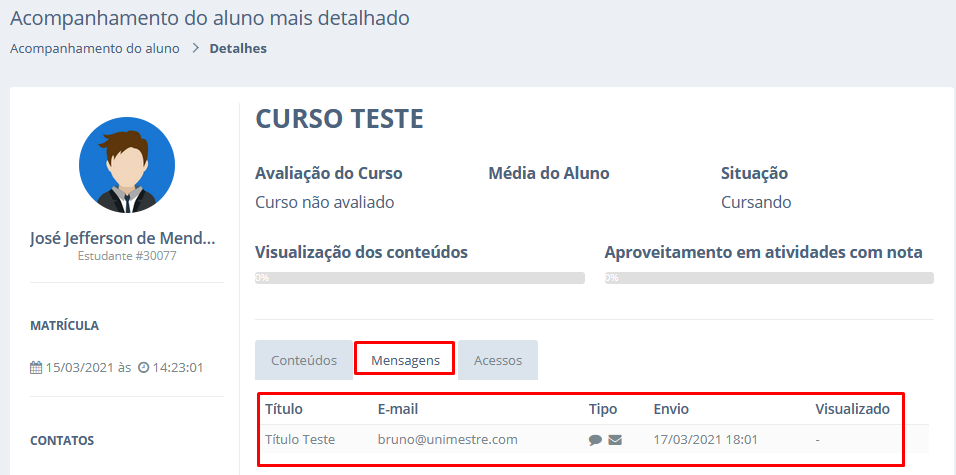
Ambiente do Aluno
No ambiente, ele visualizará uma notificação indicando que possui mensagem, ao lado de seu nome, ele poderá abrir diretamente a mensagem clicada ou visualizar todas em sua caixa de entrada.
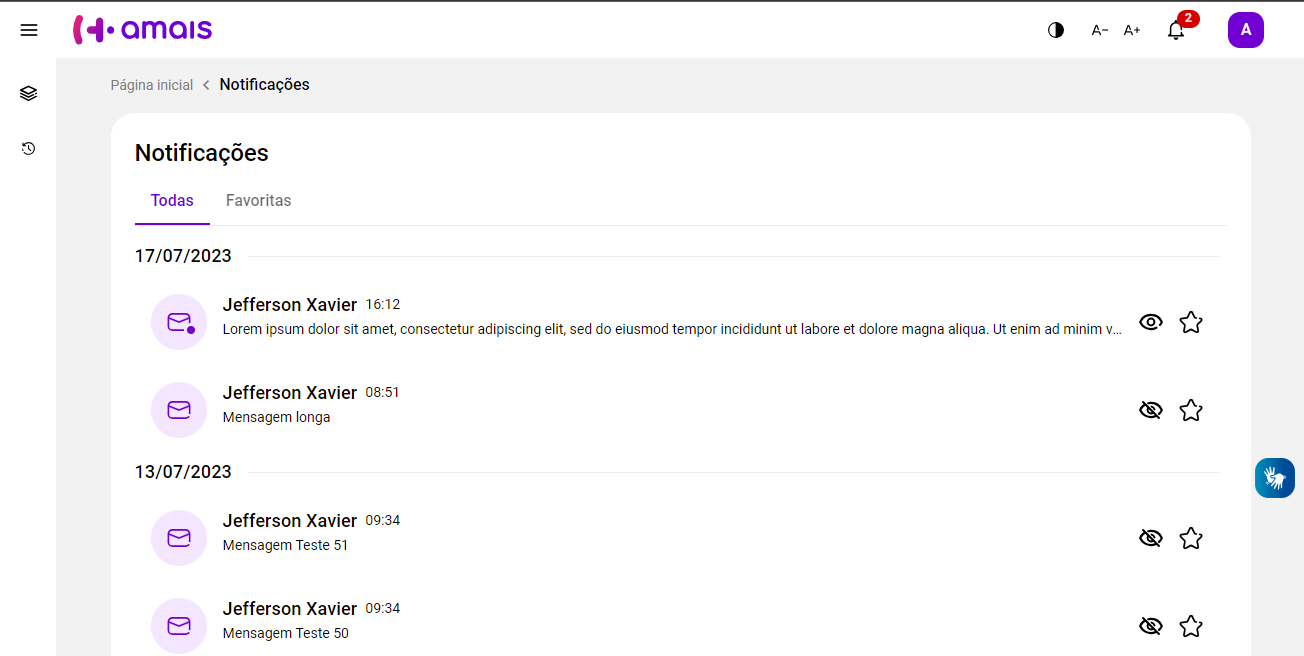
Clique nas estrelas e classifique
Lamentamos que este post não tenha sido útil para você!
Vamos melhorar este post!
Diga-nos, como podemos melhorar este post?